如何使用Windows 10 0x80070643错误的PowerShell脚本错误?
解决Windows 10 KB5034441更新错误代码0x80070643:使用PowerShell脚本
Windows 10 KB5034441更新失败并显示错误代码0x80070643?微软提供了一个PowerShell脚本,可自动更新WinRE分区,从而修复BitLocker安全功能绕过漏洞(CVE-2024-20666)。本文将指导您如何使用该脚本。
问题背景:BitLocker安全漏洞与KB5034441更新
CVE-2024-20666漏洞允许攻击者绕过BitLocker设备加密功能访问加密数据,影响Windows 10、11以及Windows Server 2022/2019/2016。微软于2024年1月9日发布了KB5034441更新来解决此问题,但部分用户在安装过程中遇到0x80070643错误,有时还会出现“Windows恢复环境服务失败。(CBS_E_INSUFFICIENT_DISK_SPACE)”的提示信息。根本原因通常是恢复分区空间不足,需要至少250 MB可用空间。
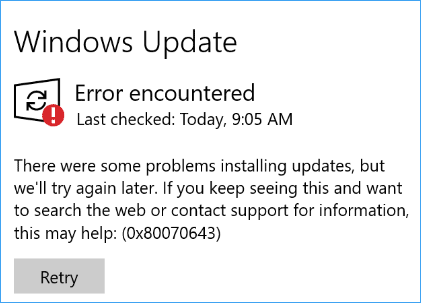
除了手动调整分区大小外,微软提供了PowerShell脚本作为官方解决方案。
使用PowerShell脚本修复0x80070643错误
微软提供的PowerShell脚本可自动更新WinRE分区,解决BitLocker加密绕过漏洞。请务必以管理员权限运行脚本。
根据Windows版本,微软提供了两个脚本:
-
PatchWinREScript_2004plus.ps1:适用于Windows 10 2004及更高版本(包括Windows 11) -
PatchWinREScript_General.ps1:适用于Windows 10 1909及更早版本
选择适合您Windows版本的脚本,然后按照以下步骤操作:
步骤1:备份系统
在进行任何更改之前,强烈建议您备份您的PC,因为调整系统分区存在损坏的风险。建议使用MiniTool ShadowMaker等备份工具创建系统映像或备份重要文件。
步骤2:下载安全操作系统动态更新包
访问Microsoft Update Catalog下载与您的系统架构相匹配的安全操作系统动态更新包 (建议下载最新版本)。

步骤3:获取PowerShell脚本
在微软KB5034957文章中找到并复制适合您Windows版本的PowerShell脚本。
步骤4:保存PowerShell脚本
在Windows 10中打开记事本,粘贴复制的脚本,点击“文件 > 另存为”。选择“所有文件(.)”作为文件类型,并使用.ps1扩展名保存文件。

步骤5:运行PowerShell脚本
右键单击保存的PowerShell脚本,选择“以PowerShell运行”。
步骤6:输入更新包路径
脚本运行时,系统会提示您输入下载的安全操作系统动态更新包的完整路径和文件名。
步骤7:使用“显示或隐藏更新”工具
运行脚本后,使用微软的“显示或隐藏更新”工具,取消隐藏KB5034441更新,防止Windows Update再次阻止安装并显示0x80070643错误。

总结
如果KB5034441更新失败,除了手动调整分区大小外,还可以使用微软提供的PowerShell脚本解决BitLocker加密绕过漏洞。 养成定期备份数据的习惯,可以有效保护您的数据安全。 使用MiniTool ShadowMaker等备份工具可以简化备份流程。
以上是如何使用Windows 10 0x80070643错误的PowerShell脚本错误?的详细内容。更多信息请关注PHP中文网其他相关文章!

热AI工具

Undresser.AI Undress
人工智能驱动的应用程序,用于创建逼真的裸体照片

AI Clothes Remover
用于从照片中去除衣服的在线人工智能工具。

Undress AI Tool
免费脱衣服图片

Clothoff.io
AI脱衣机

Video Face Swap
使用我们完全免费的人工智能换脸工具轻松在任何视频中换脸!

热门文章

热工具

记事本++7.3.1
好用且免费的代码编辑器

SublimeText3汉化版
中文版,非常好用

禅工作室 13.0.1
功能强大的PHP集成开发环境

Dreamweaver CS6
视觉化网页开发工具

SublimeText3 Mac版
神级代码编辑软件(SublimeText3)
 FIXDISK Windows 7:检查您的硬盘是否Windows 7中的错误
Apr 14, 2025 am 12:40 AM
FIXDISK Windows 7:检查您的硬盘是否Windows 7中的错误
Apr 14, 2025 am 12:40 AM
如果您怀疑自己的硬盘遇到问题,可以检查Windows 7上的错误。此php.cn帖子讨论了FixDisk Windows 7。您可以遵循该指南以检查Windows 7上的错误。
 安装图形驱动程序后,努力修复黑屏
Apr 15, 2025 am 12:11 AM
安装图形驱动程序后,努力修复黑屏
Apr 15, 2025 am 12:11 AM
在Windows 10/11中安装了像NVIDIA驱动程序这样的图形驱动程序之后,您是否曾经遇到过黑屏?现在,在PHP.CN的这篇文章中,您可以找到一些值得尝试的NVIDIA驱动程序更新黑屏的解决方案。
 核心隔离是否被ew_usbccgpfilter.sys阻止?这是修复程序!
Apr 13, 2025 am 12:47 AM
核心隔离是否被ew_usbccgpfilter.sys阻止?这是修复程序!
Apr 13, 2025 am 12:47 AM
许多Surfacebook用户报告说,他们符合Windows 11/10上的“由EW_USBCCGPFILTER.SYS阻止的核心隔离”问题。 PHP.CN的这篇文章有助于解决烦人的问题。继续阅读。
 如何通过ISO安装Windows X-Lite最佳11 23H2 HOME/PRO
Apr 09, 2025 am 12:49 AM
如何通过ISO安装Windows X-Lite最佳11 23H2 HOME/PRO
Apr 09, 2025 am 12:49 AM
如果您需要基于Windows 11 23H2的自定义LITE系统,则可以选择Windows X-Lite最佳11 23H2 HOME或OVERMIM 11 PRO。继续阅读,PHP.CN将向您展示如何下载最佳11 23H2 ISO并在PC上安装Pro或Home。
 KB2267602无法安装:这是解决方法!
Apr 15, 2025 am 12:48 AM
KB2267602无法安装:这是解决方法!
Apr 15, 2025 am 12:48 AM
KB2267602是Windows Defender的保护或定义更新,旨在修复Windows中的漏洞和威胁。一些用户报告说他们无法安装KB2267602。这篇来自PHP.CN的帖子介绍了如何修复“ KB2267602 FAI
 如何关闭Windows中的提示和建议通知?
Apr 09, 2025 am 12:46 AM
如何关闭Windows中的提示和建议通知?
Apr 09, 2025 am 12:46 AM
提示和建议通知是Windows 11的新设计。它将为您提供有关某些新功能的建议和提示。但是你们中的一些人可能会被弹出窗口所困扰。您可以从php.cn阅读此帖子,以了解如何关闭技巧和建议
 Windows P的高级提示不适用于Windows
Apr 11, 2025 am 12:49 AM
Windows P的高级提示不适用于Windows
Apr 11, 2025 am 12:49 AM
如果您有多个显示器,则必须熟悉Windows P快捷方式。但是,窗口P无法正常工作,可能会偶尔发生。如果您面临此问题,则PHP.CN的这篇文章确实可以为您提供帮助。
 突袭恢复和硬盘恢复之间的区别
Apr 17, 2025 am 12:50 AM
突袭恢复和硬盘恢复之间的区别
Apr 17, 2025 am 12:50 AM
数据恢复始终是一个加热的话题。要成功地从设备恢复数据,您应该知道它如何存储数据。您可以从此PHP.CN帖子中学习RAID恢复和硬盘恢复之间的区别。






